在Android开发中,经常会用到ListView显示数据,但是当ListView中没有数据的时候,如果显示一片空白,对用户来说是个不太好的体验,我们可以在ListView中没数据的时候给用户一个提示,如暂无数据之类,在没有用到ListView的setEmptyView方法之前,我的做法是,在ListView的下面放一个用来显示提示信息的布局,当ListView为空时就隐藏ListView,显示提示信息布局,当ListView不为空的时候就显示ListView,隐藏提示信息布局,这种做法虽然能达到效果,但是稍微有点繁琐,其实ListView已经自带了一个setEmptyView方法了,可以为ListView设置一个空布局,当ListView中没数据时会自动显示空布局,下面是对setEmptyView方法的一个测试:
1、首先是布局文件,MainActivity的布局文件如下:
<LinearLayout xmlns:android="http://schemas.android.com/apk/res/android"
xmlns:tools="http://schemas.android.com/tools"
android:layout_width="match_parent"
android:layout_height="match_parent"
android:orientation="vertical"
tools:context=".MainActivity">
<ListView
android:id="@+id/listview"
android:layout_width="match_parent"
android:layout_height="match_parent"/>
<include
android:id="@+id/emptyview"
layout="@layout/empty_list_layout"/>
</LinearLayout>
<?xml version="1.0" encoding="utf-8"?>
<LinearLayout xmlns:android="http://schemas.android.com/apk/res/android"
android:orientation="vertical"
android:layout_width="match_parent"
android:layout_height="match_parent">
<TextView
android:gravity="center"
android:textSize="18sp"
android:textColor="#000000"
android:text="No Data"
android:layout_width="match_parent"
android:layout_height="match_parent"/>
</LinearLayout>2、代码设置,MainActivity的代码如下:
package listome.com.testlistview;
import android.support.v7.app.AppCompatActivity;
import android.os.Bundle;
import android.view.LayoutInflater;
import android.view.Menu;
import android.view.MenuItem;
import android.view.View;
import android.view.ViewGroup;
import android.widget.BaseAdapter;
import android.widget.ListView;
import android.widget.TextView;
import java.util.ArrayList;
import java.util.List;
public class MainActivity extends AppCompatActivity {
private ListView listView;
private View emptyView;
private MyAdapter adapter;
@Override
protected void onCreate(Bundle savedInstanceState) {
super.onCreate(savedInstanceState);
setContentView(R.layout.activity_main);
initView();
}
private void initView(){
listView = (ListView) findViewById(R.id.listview);
emptyView = findViewById(R.id.emptyview);
listView.setEmptyView(emptyView);
List<String> data = new ArrayList<>();
for(int i = 0; i < 10; i++){
data.add("item" + i);
}
adapter = new MyAdapter(data);
listView.setAdapter(adapter);
}
private class MyAdapter extends BaseAdapter{
private List<String> names;
public MyAdapter(List<String> names){
this.names = names;
}
@Override
public int getCount() {
return names.size();
}
@Override
public String getItem(int position) {
return names.get(position);
}
@Override
public long getItemId(int position) {
return position;
}
@Override
public View getView(int position, View convertView, ViewGroup parent) {
TextView tv = new TextView(MainActivity.this);
tv.setPadding(10, 10, 0, 10);
tv.setTextSize(20);
tv.setText(getItem(position));
return tv;
}
}
}
当initView方法中的for循环被注释掉时,或者我们直接设置listView.setAdapter(null),再执行程序时,运行效果如下图:
可以看到设置ListView的emptyView起到了效果,当ListView中没有数据的时候,就显示出了我们设置的emptyView,其实在setEmptyView方法的内部,处理方法跟开始我们说的方法是一样的,下面是setEmptyView方法的源代码:
public void setEmptyView(View emptyView) {
mEmptyView = emptyView;
// If not explicitly specified this view is important for accessibility.
if (emptyView != null
&& emptyView.getImportantForAccessibility() == IMPORTANT_FOR_ACCESSIBILITY_AUTO) {
emptyView.setImportantForAccessibility(IMPORTANT_FOR_ACCESSIBILITY_YES);
}
final T adapter = getAdapter();
final boolean empty = ((adapter == null) || adapter.isEmpty());
updateEmptyStatus(empty);
}private void updateEmptyStatus(boolean empty) {
if (isInFilterMode()) {
empty = false;
}
if (empty) {
if (mEmptyView != null) {
mEmptyView.setVisibility(View.VISIBLE);
setVisibility(View.GONE);
} else {
// If the caller just removed our empty view, make sure the list view is visible
setVisibility(View.VISIBLE);
}
// We are now GONE, so pending layouts will not be dispatched.
// Force one here to make sure that the state of the list matches
// the state of the adapter.
if (mDataChanged) {
this.onLayout(false, mLeft, mTop, mRight, mBottom);
}
} else {
if (mEmptyView != null) mEmptyView.setVisibility(View.GONE);
setVisibility(View.VISIBLE);
}
}







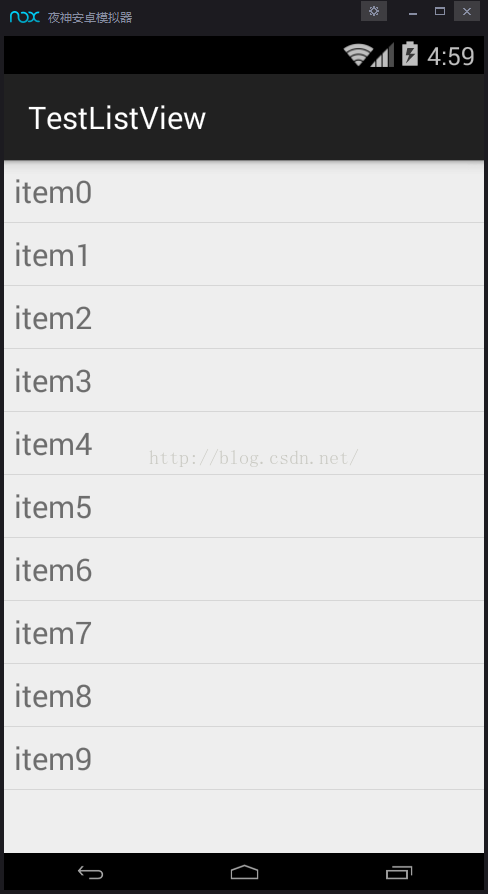















 136
136











 被折叠的 条评论
为什么被折叠?
被折叠的 条评论
为什么被折叠?










